VS 2015 Steup 打包发布软件
文章目录
打包非Vs项目
- 项目使用
Qt编写
1、插件下载
-
工具->扩展与更新->联机->搜索 Installer Projects
2、安装
- 关掉VS 双击下载好的 .exe 安装
3、打开VS新建Steup Project项目
-
注意项目名称 需要跟你打包的软件名字一致,出来的安装包名称才是一样的(我这里是测试所以就不改名字了)
-
因为 我的项目是用
Qt写的没有”添加到解决方法案“的选项
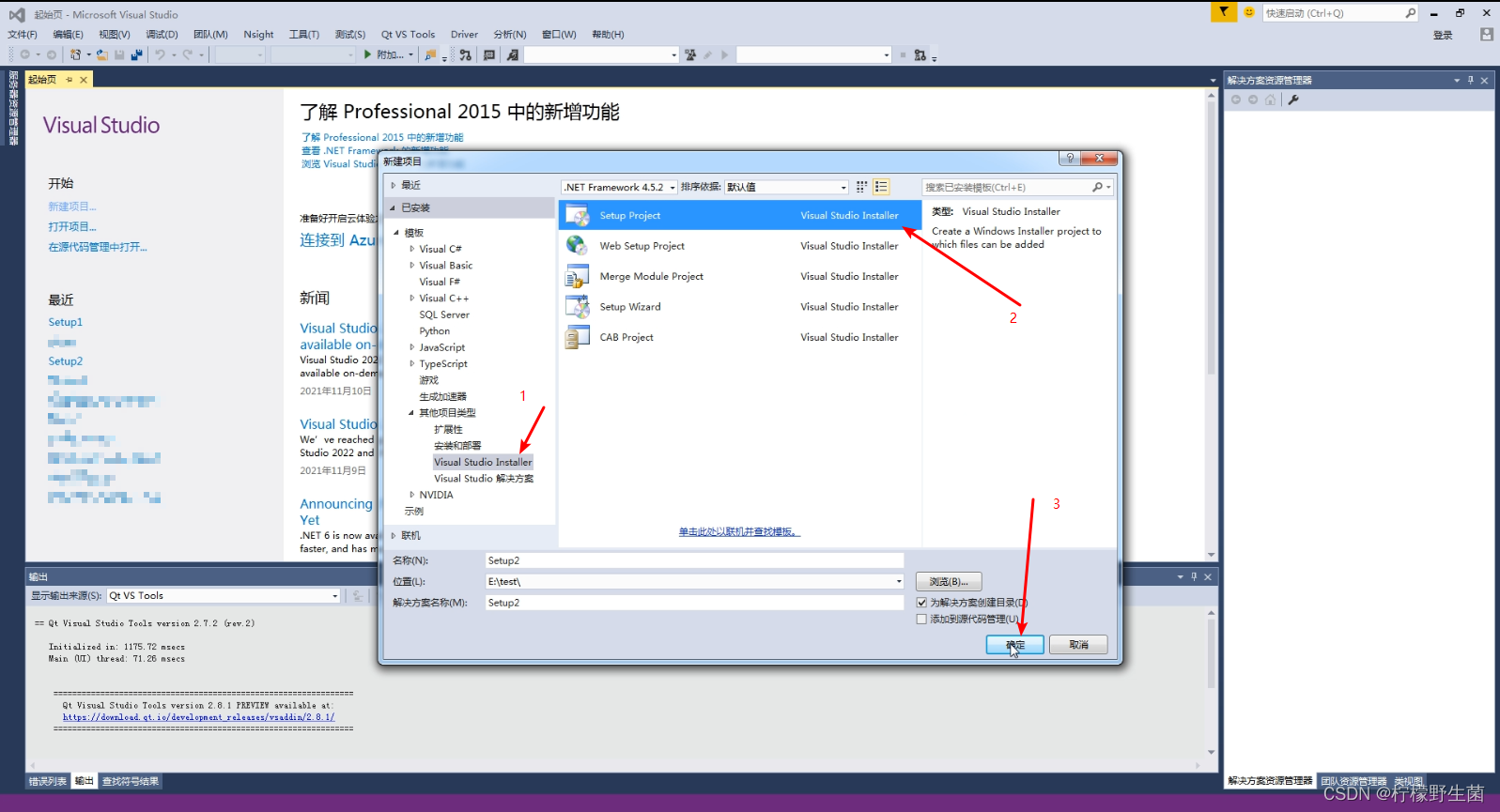
-
新建好项目之后出现出现三个目录
- 1、应用主目录 放需要打包的的
.exe所依赖的.dll - 2、用户桌面 放程序启动快捷方式
- 3、用户程序菜单 (就是开始菜单旁边的程序菜单)主要放一个启动和卸载快捷方式
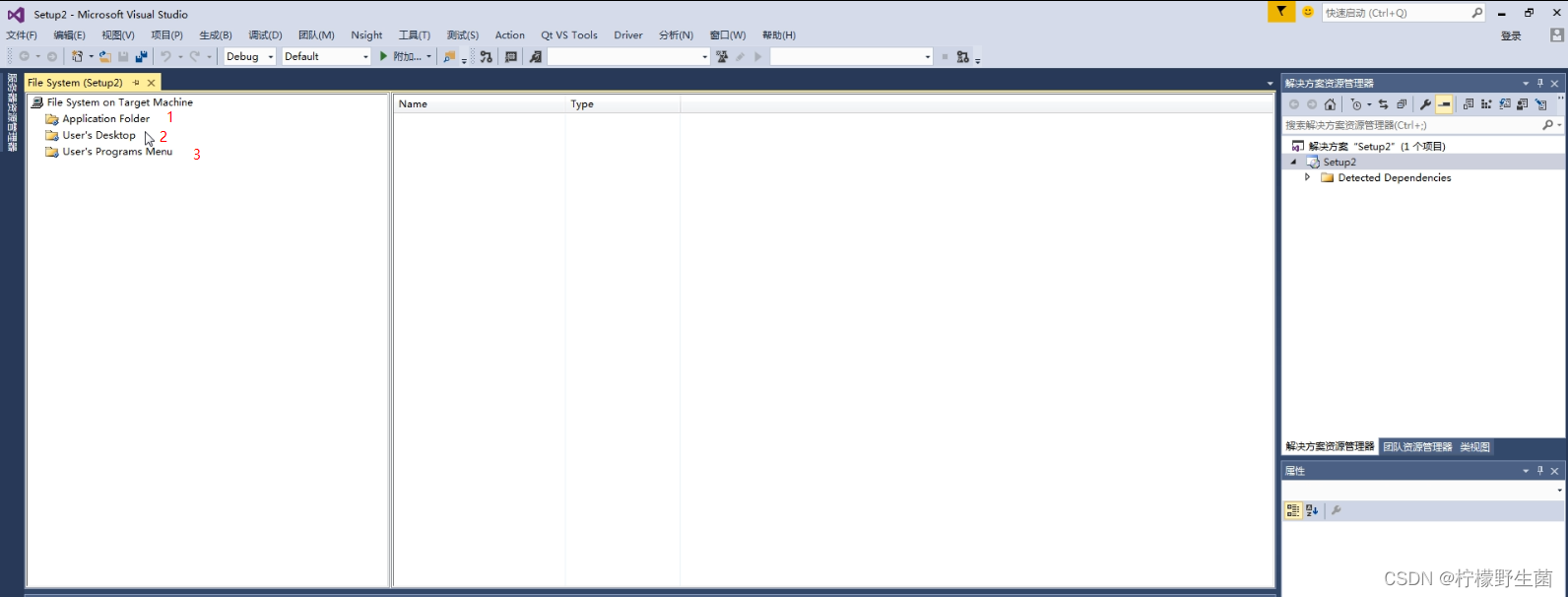
- 1、应用主目录 放需要打包的的
-
特别说明:
- 因为被打包程序不是vs解决方案所以 网上“添加项目输出->主输出”的方法对当前不适用
- 所以看到“添加项目输出组”为空也不用担心
4、添加程序以及依赖项
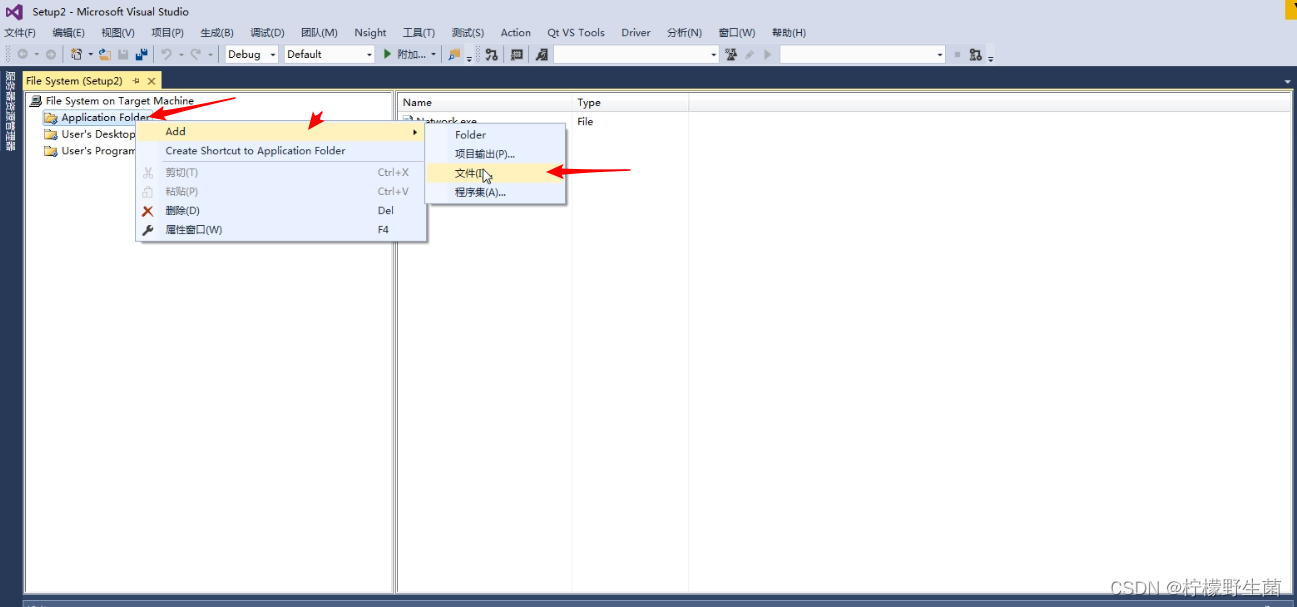
- 将程序
.exe和.dll以及其它程序依赖项添加到这个目录下 【 右键 Application Folder->Add->文件】- 如果是Qt项目 请务必先先使用
windeployqt xxx.exe打包程序(就是将dll以及依赖项添加到exe目录) - 依赖项如果存在多文件夹的情况 请通过【右键 Application Folder->Add->Folder】新建文件夹并取相同名称 再在此文件夹下添加原文件
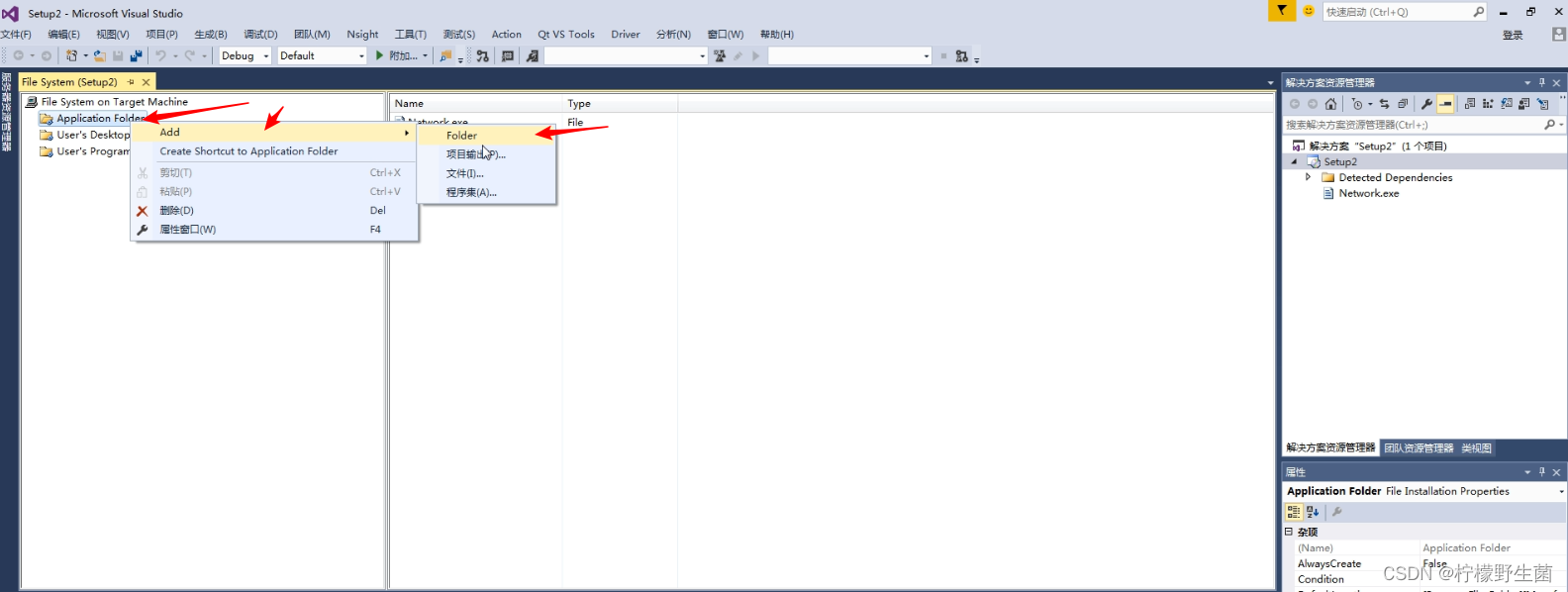
- 如果是Qt项目 请务必先先使用
- 添加完成
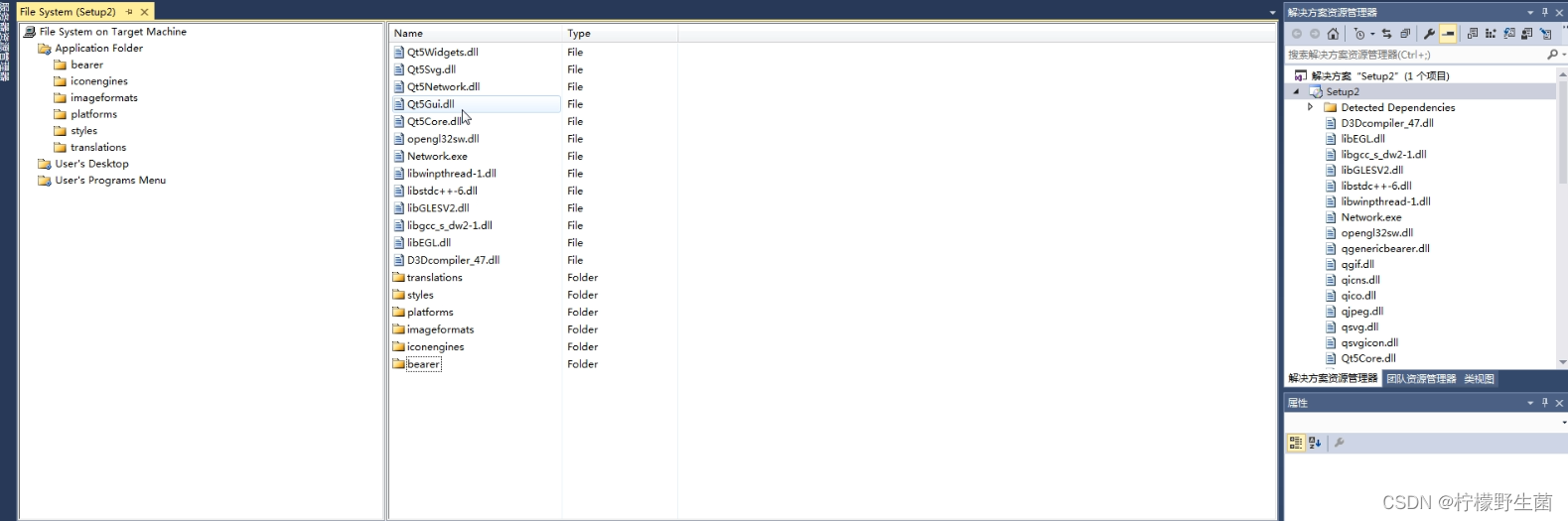
5、添加卸载程序以及快捷方式
- 在Application Folder下添加
C:Windows\System32\Msiexec.exe可以右键重命名为uninstaller.exe - 然后右键
uninstaller.exe创建快捷方式 - 右键
.exe创建快捷方式 可以直接通过拖动的方式移动到 User‘s Programs Menu下 - 这里看个人需求添加 作者这里将.exe的快捷方式t添加到 Desktop exe和uninstall.exe 添加到Menu

- 卸载程序的快捷方式的
Arguments参数需要添加项目的ProductCode - 注意
Arguments参数填写的时候/x+空格+ProductCode注意/x后面跟空格再跟ProductCode`
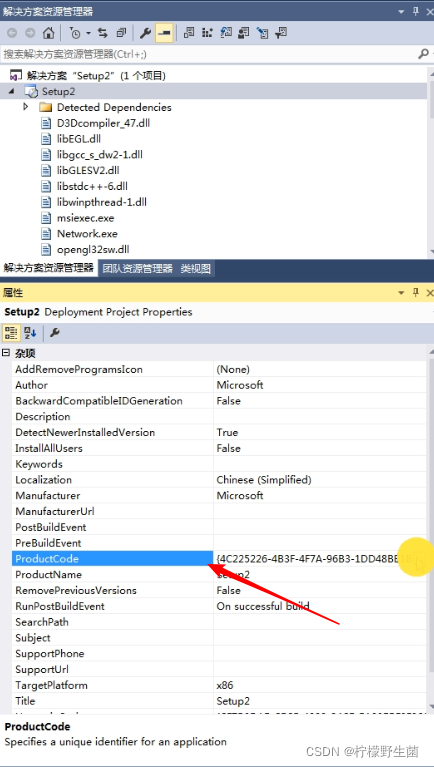
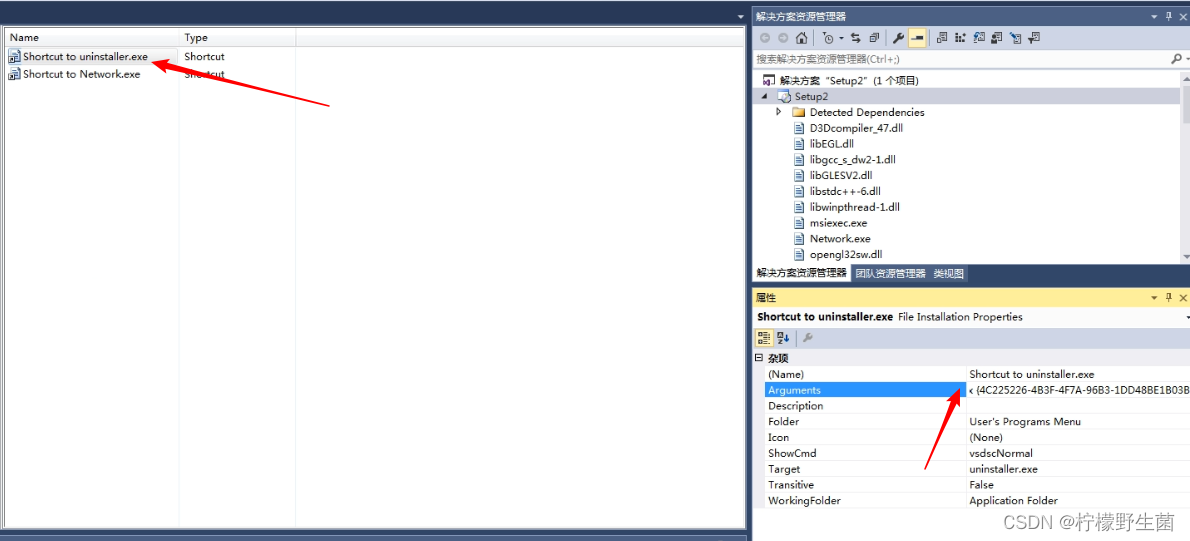
6、编译生成
-
在项目右键重新生成 编译完成可以在生成目录下看到一个
.exe和.msi

-
自行安装测试
7、优化安装界面
-
可以通过右键项目View里面设置或者添加需要的设置或者美化
-
笔者这里还未用到 就没有测试 等后面测试过了在补上
打包Vs项目
- 先放这后面补
疑惑
使用过程中遇到的问题希望路过的大佬知道的不吝赐教 (可能是我的操作方式有误或是没有发现)
- 为啥VS添加依赖项不能通过
.exe自动添加依赖项 - 为啥VS不能遍历选择的
.exe所在目录 自动添加文件夹以及依赖项